Warum mein GTA V immer wieder abstürzt
GTA V (Grand Theft Auto V) ist bekannt als ein Aktion-Abenteuerspiel, das von Rockstar entwickelt wurde. In den letzten Jahren erhält das Rockstar-Spiel jedoch viele Schuldzuweisungen aufgrund verschiedener Probleme, z.B. wurde Red Dead Redemption 2 unerwartet beendet, GTA V stürzt dauernd ab usw.
Wie kommt es, dass GTA 5 ständig abstürzt? Einer der häufigsten Gründe ist, dass der Treiber Ihrer Grafikkarte beschädigt oder veraltet ist. Die große Größe der Auslagerungsdatei und der beschädigte Spielstarter sind ebenfalls für das Absturzproblem des GTA 5 verantwortlich.
Wie man das Problem GTA 5 stürzt ab stoppt
Wie kann das Absturzproblem des GTA V behoben werden? Entsprechend der Untersuchung untersuchen wir die folgenden 4 effektiven Methoden zur Fehlerbehebung.
Lösung 1. Erweitern der Größe der Auslagerungsdatei
Das Problem von GTA V stürzt ab kann auftreten, wenn Sie die Größe der Auslagerungsdatei zu klein einstellen. Den Berichten zufolge haben einige Benutzer das Problem behoben, indem sie die Größe der Auslagerungsdatei auf größer eingestellt haben. Wenn Sie sich über die Schritte nicht im Klaren sind, finden Sie hier eine vollständige Anleitung.
Schritt 1. Drücken Sie die Tasten Win + E, um den Datei-Explorer zu öffnen, und klicken Sie dann mit der rechten Maustaste auf den Eintrag diesen PC und wählen Sie Eigenschaften.
Schritt 2. Klicken Sie auf die Erweiterte Systemeinstellungen auf der linken Seite des Fensters.
Schritt 3. Gehen Sie auf die Registerkarte Erweitert und klicken Sie auf die Schaltfläche Einstellungen unter dem Abschnitt Leistung.
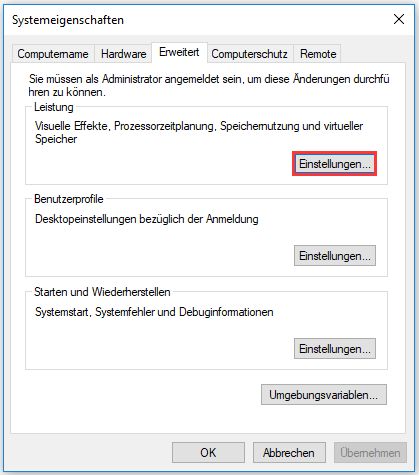
Schritt 4. Gehen Sie auf die Registerkarte Erweitert und klicken Sie auf die Schaltfläche Ändern im Feld Virtueller Arbeitsspeicher.
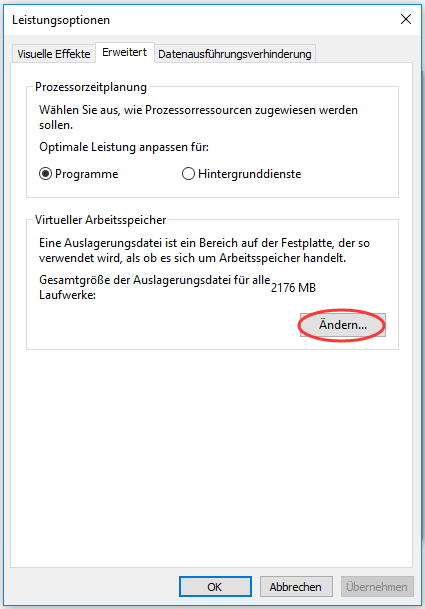
Schritt 5. Wählen Sie nun die Partition, auf der Sie das Spiel speichern, und klicken Sie auf die Schaltfläche Benutzerdefinierte Größe, um die Größe zu vergrößern. Einige Benutzer berichteten, dass 5 GB virtueller Arbeitsspeicher ausreichen, um dieses Spiel reibungslos laufen zu lassen, und hier können Sie sich darauf beziehen.
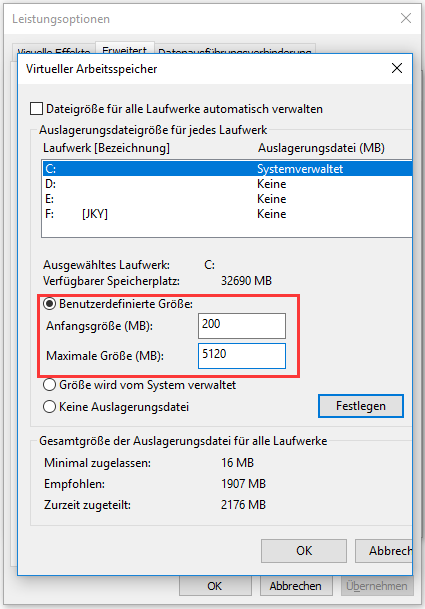
Jetzt können Sie das Spiel neu starten und sehen, ob das PC-Problem GTA V stürzt dauernd ab gelöst ist oder nicht.
Lösung 2. Ändern der Grafikeinstellungen auf Normal
Die hohen Grafikeinstellungen in GTA V können dazu beitragen, die Leistung zu verbessern, während sie einige Probleme auslösen können, z. B. dass GTA V ständig abstürzt. Hier können Sie versuchen, die Grafikeinstellungen auf normal zu setzen. Führen Sie dazu die folgenden Schritte aus.
Schritt 1. Navigieren Sie zur Registerkarte Einstellungen von GTA 5 und klicken Sie auf den Abschnitt Grafiken.
Schritt 2. Blättern Sie auf dieser Seite nach unten und ändern Sie die folgenden Einstellungen auf Normal.
- Textur-Qualität
- Shader-Qualität
- Schatten-Qualität
- Spiegelbild-Qualität
- Gras-Qualität
Schritt 3. Speichern Sie die Änderungen und starten Sie GTA 5 neu, um zu prüfen, ob das Problem behoben ist.
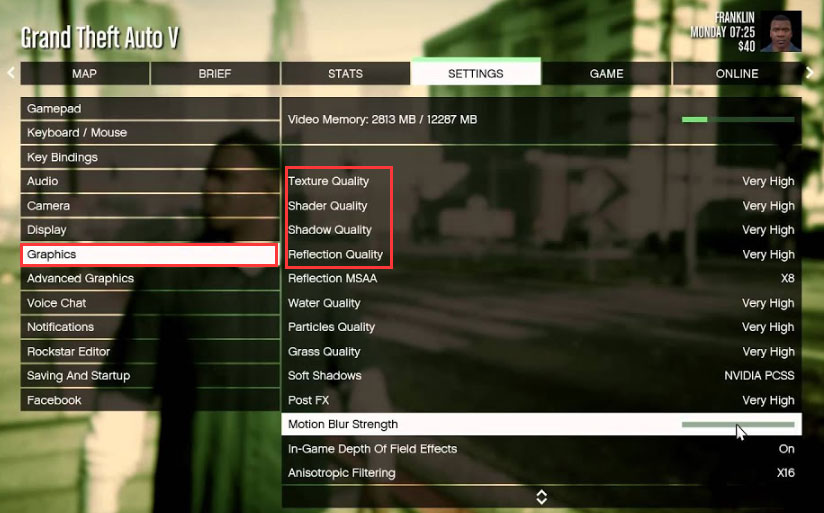
Lösung 3. Grafikkartentreiber aktualisieren
Der veraltete Grafikkartentreiber ist der häufigste Grund für das Absturzproblem des GTA 5. Sie können daher versuchen, den Grafikkartentreiber zu aktualisieren. Dafür:
Schritt 1. Drücken Sie die Taste Win + R, um das Dialogfeld Ausführen zu öffnen, und geben Sie dann devmgmt.msc in das Feld ein und drücken Sie die Eingabetaste.
Schritt 2. Erweitern Sie die Kategorie Grafikkarten. Klicken Sie dann mit der rechten Maustaste auf den Grafikkartentreiber und wählen Sie Treiber aktualisieren.
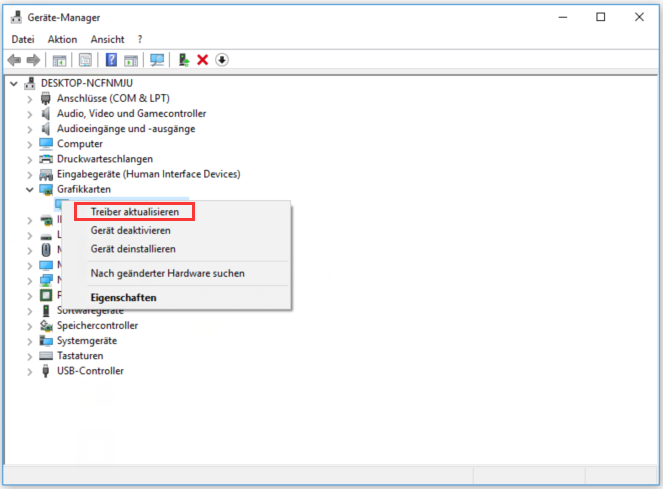
Schritt 3. Wählen Sie die Option Automatisch nach aktualisierter Treibersoftware suchen, um den Treiber automatisch zu aktualisieren. Folgen Sie dann den Bildschirmanweisungen, um den Aktualisierungsvorgang abzuschließen.
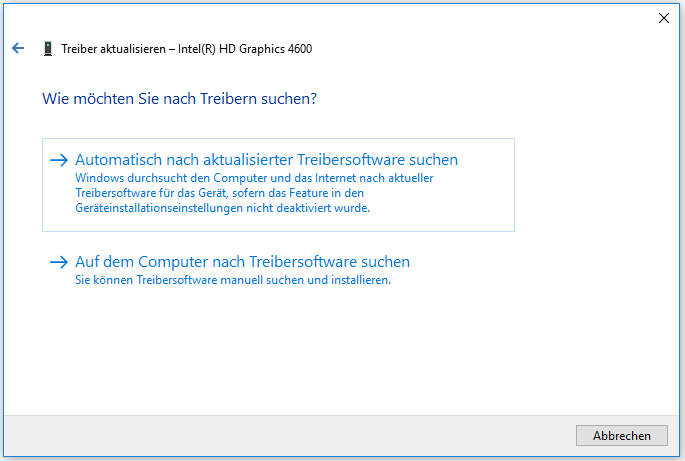
Lösung 4. VSync-Funktion einschalten
VSync ist eine Anzeigefunktion in einem 3D-PC-Spiel, die Ihnen helfen kann, die Bildfrequenz mit der Bildwiederholrate des Monitors zu synchronisieren. Die Aktivierung von VSync hat sich bei einigen Benutzern als nützlich erwiesen, um das Absturzproblem zu beheben. Hier erfahren Sie, wie Sie es machen:
Schritt 1. Navigieren Sie zur Registerkarte Einstellungen von GTA 5 und klicken Sie auf den Abschnitt Grafiken.
Schritt 2. Scrollen Sie auf dieser Seite nach unten, um die VSync-Funktion zu finden und schalten Sie sie ein.
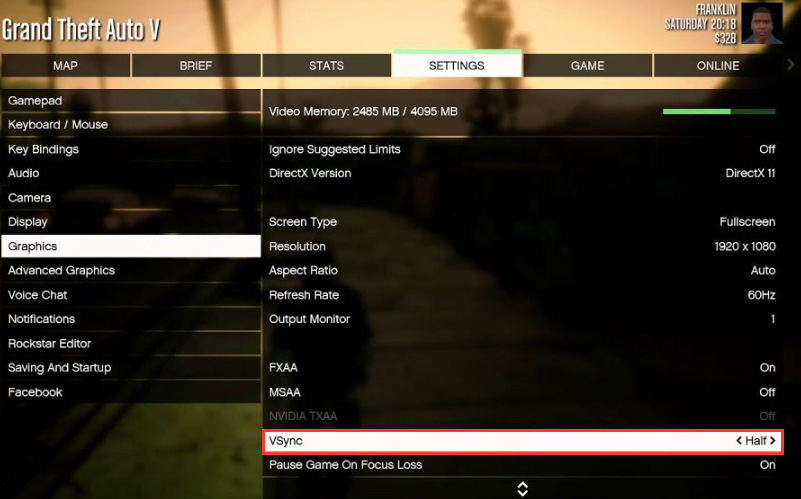

![[Lösungen] GTA 5 FiveM stürzt unter Windows 10/11 ab](https://images.minitool.com/de.minitool.com/images/uploads/2022/07/fivem-stuerzt-ab-thumbnail.png)
